我们在给 PPT 文档添加,打开密码的保护之后,每次再打开 PPT 文档的时候都需要提示我们先输入打开密码才能够看到 PPT 文档的内容,所以在我们没有这个打开密码的时候,是无法实现对PPT文档的浏览、编辑等各种操作的。这在内容比较敏感、比较机密的场景下,对 PPT 文档是一种非常好的保护。假如我们的 PPT 文档的内容不再敏感、不再机密,那我们加上的这些打开密码只会影响我们的办公效率,因此我们在某些场景下就需要删除 PPT 文档的打开密码。
既然我们可以给 PPT 文档添加打开密码,相应的我们就可以删除掉 PPT 文档的打开密码。不管是添加打开密码还是删除打开密码,都是一种非常简单的操作,我们用 Office 打开 PPT 文档之后就可以相应的设置或者删除打开密码,关于 Office 的操作,今天我们这里就不做详细的介绍了,网上也有很多相关的操作教程。今天给大家介绍的是使用另外一种方式来实现删除 PPT 文档的打开密码。这种方式主要针对的场景就是批量处理的场景,这是 Office 无法直接完成的。
什么样的场景需要做到批量删除 PPT 文档的打开密码呢?那就是当我们有很多的 PPT 文档都被添加了打开密码,并且这些打开密码都是相同的,那这种场景使用批量处理是非常合适的。我们只需要一次操作就可以将这些相同的打开密码全部都取消或者删除掉,这样子这批文档再次打开的时候,都不需要再让我们输入打开密码了。今天这个场景用到的就是使用「我的ABC软件工具箱」这个工具来帮我们完成批量删除 PPT 文档的打开密码。具体怎么操作呢?接下来我们就一起来看一下吧。
我们打开「我的ABC软件工具箱」,按下图所示,左侧选择「文件属性」,右侧选择「添加或删除 PPT 保护」的功能。
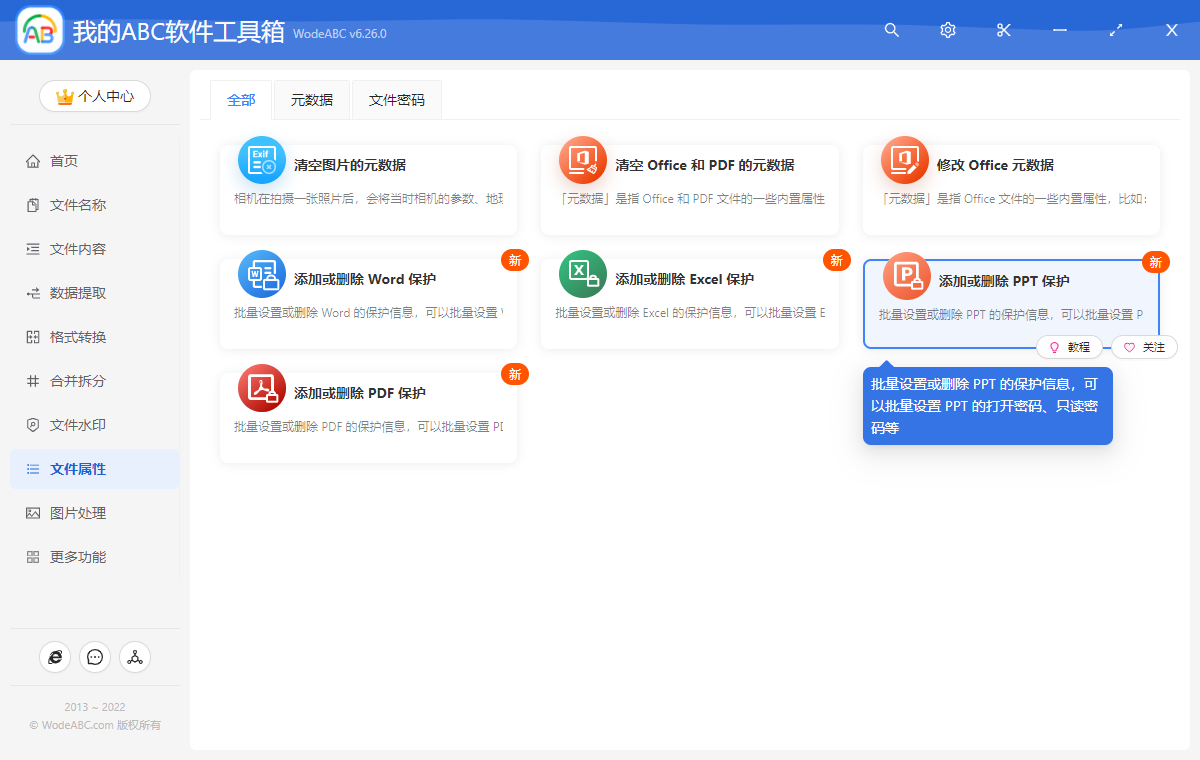
我们点击上图所示的菜单,就可以进入到批量删除 PPT 文档的打开密码的功能。进入之后,我们就需要先选择我们需要删除打开密码的PPT文档。我们可以一次性的选择非常多的PPT文档,选择好之后就可以点击下一步进入到选项设置的界面了。
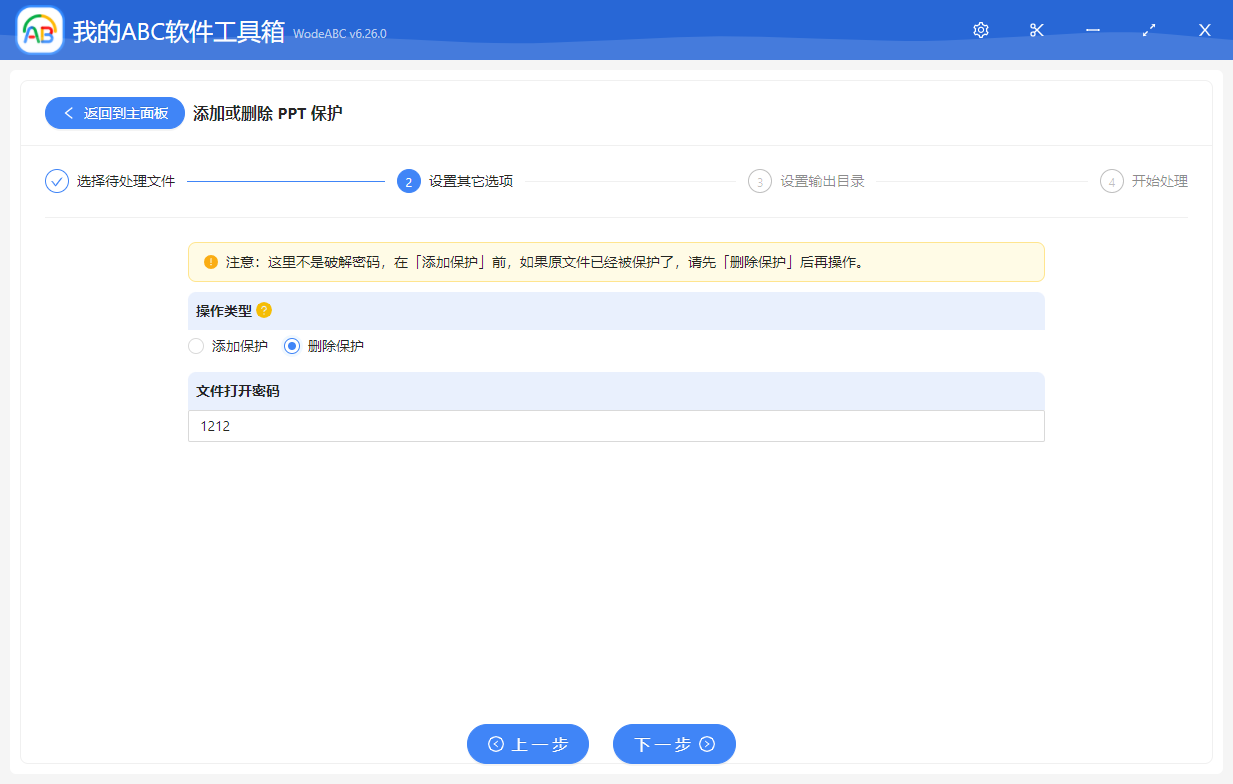
选项设置的界面非常的简单,「操作类型」选择「删除保护」,然后在「文件打开密码」输入框输入正确的打开密码就可以了。注意哦, 咱们这里是删除 PPT 文档的打开密码,而不是破解密码,所以原文件的打开密码是一定要正确的提供的。
做好选项设置之后,我们就可以点击下一步选择输出目录了。选择好输出目录之后,我们继续点击下一步,然后就可以交给软件帮我们进行批量删除 PPT 文档的打开密码的操作了。一会儿软件就能够处理完成,这时候我们再进入到输出目录看一下,我们再打开那些已经处理好的 PPT 文档,就发现已经不需要打开密码就可以打开了。